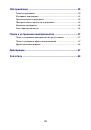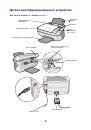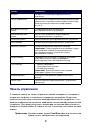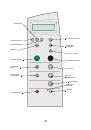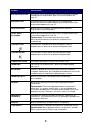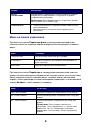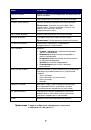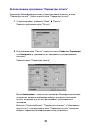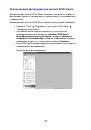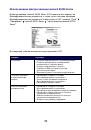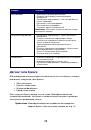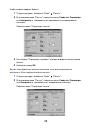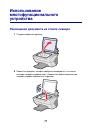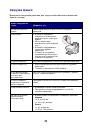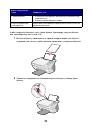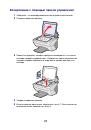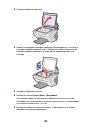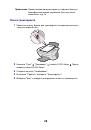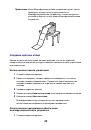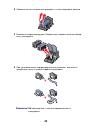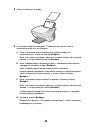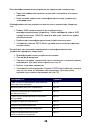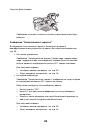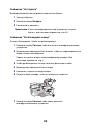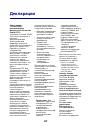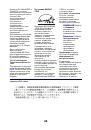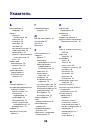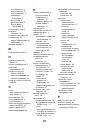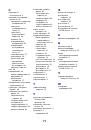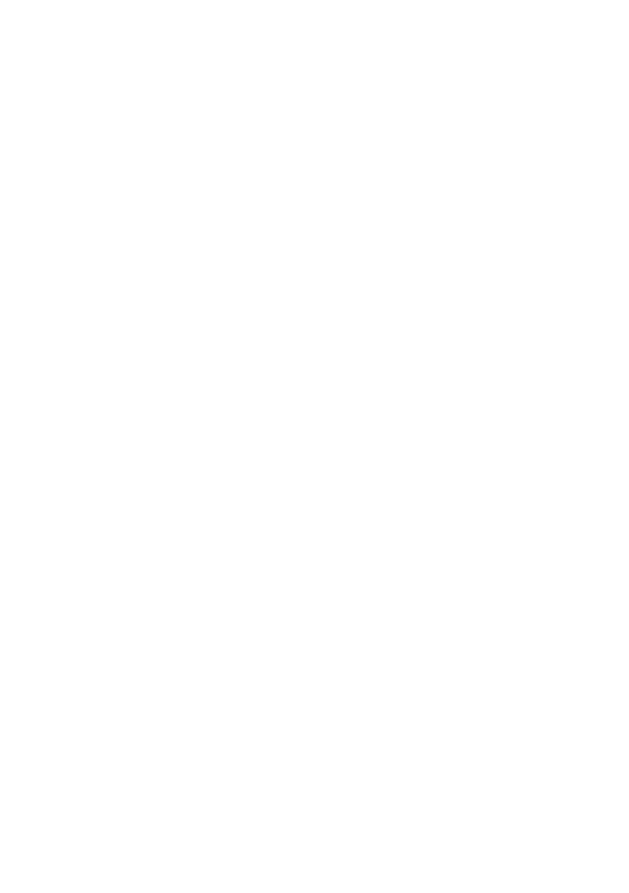
54
3
С помощью кнопки со стрелкой вправо просмотрите список языков.
4
Когда на дисплее появится нужный язык, нажмите кнопку
Выбрать
,
чтобы сохранить этот язык как язык по умолчанию.
Отсутствует связь между многофункциональным
устройством или сканером и компьютером
•
Отсоедините, а затем снова подсоедините оба конца кабеля USB.
•
Выключите блок питания из электрической розетки. Снова
подключите блок питания (см. документацию по установке).
Включите питание.
•
Перезагрузите компьютер. Если неисправность сохранилась, см.
раздел Удаление и повторная установка программного обеспечения
на стр. 66.
Неудовлетворительное качество печати
В следующих разделах показано, как можно решить проблему
неудовлетворительного качества печати документа.
Если документ слишком светлый или слишком темный:
1
На панели управления нажимайте кнопку
Параметры
, пока на
дисплее не появится надпись
Светлее
/
Темнее
.
2
Нажмите кнопку со стрелкой вправо, чтобы сделать документ
темнее, или кнопку со стрелкой влево, чтобы сделать его светлее.
3
Нажмите кнопку
Выбрать
.
Если требуется повысить качество монохромного копирования:
1
На рабочем столе дважды нажмите на значок
Центра
многофункциональных устройств Lexmark X5100 Series
.
Появится главная страница многофункционального устройства.
2
В разделе "Копировать..." нажмите
Просмотреть дополнительные
параметры копирования
.
3
Нажмите
Отобразить дополнительные параметры копирования
.
4
Выберите вкладку "Сканирование".